Errore durante l'apertura dell'Editor criteri di gruppo locali in Windows 11/10
Nel post di oggi, tenteremo di risolvere il messaggio di errore Resource $(string id=”Win7Only)’ referenced in attribute displayName could not be found che potresti incontrare quando tenti di aprire gpedit.msc in Windows 11/10.
Errore durante l'apertura dell'Editor criteri di gruppo locali(Group Policy Editor)
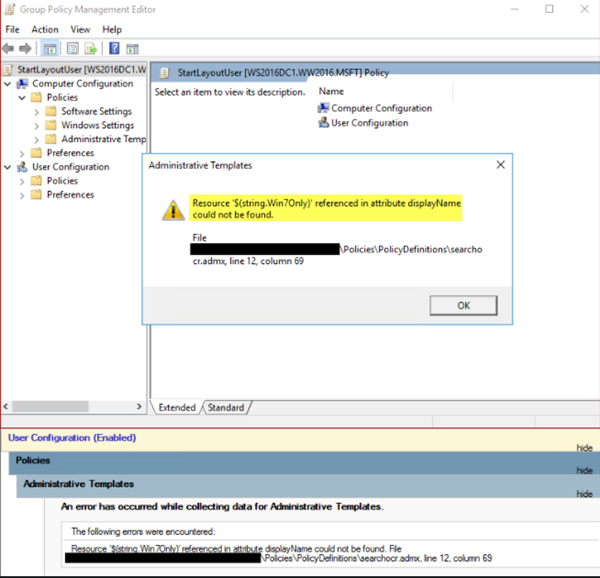
Quando si tenta di aprire l'Editor criteri di gruppo locali(Local Group Policy Editor) (gpedit.msc), è possibile che venga visualizzato il seguente messaggio di errore:
Resource $(string id=”Win7Only)’ referenced in attribute displayName could not be found
Secondo Microsoft , questo è un problema noto. Sono presenti aggiornamenti di testo nella versione precedente di Windows 11/10 di SearchOCR.ADML . Tuttavia, quando sono state apportate le modifiche, la riga seguente è stata tagliata fuori dal nuovo ADML :
<string id=”Win7Only”>Microsoft Windows 7 or later</string>
1] Per risolvere questo problema, si consiglia di aggiornare all'ultima versione di Windows 11/10 tramite Windows Update o eseguire l'aggiornamento utilizzando Windows 10 ISO .
2] In alternativa, puoi scaricare il pacchetto ADMX aggiornato(download the updated ADMX package) per la tua versione di Windows 10 , quindi utilizzare i file SearchOCR.ADMX e SearchOCR.ADM L aggiornati da esso.
3] Per aggirare il problema, puoi modificare manualmente il file SearchOCR.adml .
Ecco come:
Passare al percorso del file di seguito:
C:WindowsPolicyDefinitionsen-US
Individua(Locate) ed esegui una copia di backup del file SearchOCR.adml nel caso in cui commetti un errore durante la modifica del file.
Apri il file in un editor di testo, preferibilmente Notepad++ .
Individua la riga 26.(Line 26.)
Fare clic(Click) per posizionare il cursore sulla riga 26(Line 26) .
Ora premi la combinazione di tasti CTRL + ALT + Invio(Enter) per aggiungere una riga vuota. La riga 26 ora dovrebbe essere vuota.
Sulla riga vuota 26(Line 26) copia e incolla il testo seguente:
<string id="Win7Only">Microsoft Windows 7 or later</string>
Premi la combinazione di tasti CTRL + S per salvare il file.

Esci da Blocco note++.
La procedura sopra è per la versione inglese degli (English)Stati (United) Uniti(States) . Altre lingue avranno istruzioni simili per mitigare questo errore gpedit.msc .
Ci auguriamo che questo post ti aiuti a risolvere il problema.
(We hope that this post helps you resolve the issue.)
Leggi il prossimo(Read next) : Come riparare un criterio di gruppo corrotto in Windows 11/10 .
Related posts
Come aggiungere Group Policy Editor a Windows 10 Home Edition
Come abilitare o disabilitare Win32 Long Paths su Windows 10
Delete Vecchi profili utente e file automaticamente in Windows 10
Come disabilitare Picture Password Sign-In option in Windows 10
Come tenere traccia User Activity in WorkGroup Mode su Windows 11/10
Fix OBS Non catturare Game Audio su Windows 10
Disabilita Delivery Optimization via Group Policy or Registry Editor
Fix WpnUserService.dll Error su Windows 11/10
Come abilitare l'Editor criteri di gruppo in Windows 11 Home Edition
I tuoi margini sono piuttosto piccoli - Errore di stampa in Windows 10
Come Import or Export Group Policy settings in Windows 10
Come abilitare o Disable or Application Isolation feature in Windows 10
Fix Runtime Error R6034 in Windows 11/10
Come riparare Impossibile trovare script file in Windows 11/10
Non è possibile leggere dal source file or disk mentre copia in Windows 11/10
Impedire agli utenti di cambiare lo Date and Time in Windows 10
Che cos'è l'Editor criteri di gruppo di Windows 10?
Come correggere gli errori Kernel32.dll in Windows 10
Fix d3dx dll file è mancante errori in Windows 11/10
Fix Crypt32.dll non trovato o errore mancante in Windows 11/10
